图片上传前预处理,等比缩放、裁剪 (html5 + canvas)
2017-06-30 09:39
190 查看
image-process-tools
Image pre processing for upload (html5 + canvas)解决图片上传前缩放到一定比例自动居中裁剪、等比缩放等。后期版本应该会加入手动设置裁剪位置及缩放比例。
处理完成后,将返回处理完成的数据,及原图片文件的大小、宽度、高度和Base64数据。(详见参数说明)
源码地址:https://github.com/capricorncd/image-process-tools
使用方法
<div id="imgWrapper">
<!-- 图片预览容器 -->
</div>
<div>
<button id="buttonId">选择图片</button>
</div>
<script src="../build/image-process-tools.min.js"></script>
<script>
var imgTools = new IPTS({
// 选择按钮id
elm: 'buttonId',
// 图片预览容器 id,容器height!=0
target: 'imgWrapper',
// 是否裁剪图片。为true时,必须同时设置width、height值大于0
crop: true,
// 缩放宽高
width: 640,
height: 640,
// 处理后图片的格式,支持jpg、png格式
// type: 'jpg',
// 处理完成回调函数
success: function (result) {
// 所有返回参数
console.log(result);
console.log('裁剪或压缩后的图片数据:');
console.log(result.data);
console.log('处理后图片文件大小为:' + imgTools.conversion(result.size));
console.log('原图片数据:');
console.log(result.rawdata);
console.log('原图片文件大小为:' + imgTools.conversion(result.rawdata.size));
/**
* result.data //待上传的图像数据
* 可将result.data写入input[value],利用form表单上传
* 或直接通过如腾讯云接口直接上传,如下:
*/
/**
* 腾讯云上传实例,详见腾讯云文件上传文档
* https://www.qcloud.com/document/product/436/8095 */
},
// 处理过程中的错误提示
error: function (err) {
console.warn(err.msg);
}
});
</script>Vue.js 2.0中使用
需异步初始化<script type="text/ecmascript-6">
// 文件路径,根据自己的文件修改
import IPTS from './path/image-process-tools.min';
export default {
data () {
return {
// 待上传的文件数据
uploadData: null
}
},
created () {
this.$nextTick(() => {
this.initUploadData();
});
},
methods: {
// 图片选择按钮方法@click="selectImage"
selectImage () {
// 模拟 selectorFileBtn 被点击
let btn = document.getElementById('selectorFileBtn');
// 模拟input点击事件
let evt = new MouseEvent("click", {
bubbles: false,
cancelable: true,
view: window
});
btn.dispatchEvent(evt);
return false;
},
// 初始化上传数据
initUploadData () {
let vm = this;
let imgTools = new IPTS({
elm: 'selectorFileBtn',
target: 'imgWrapper',
crop: true,
width: 640,
height: 640,
success: (res) => {
// 存储数据,方便上传时读取
vm.uploadData = res.data;
},
error: (err) => {
console.warn(err.msg);
}
});
}
}
}
</script>使用效果图
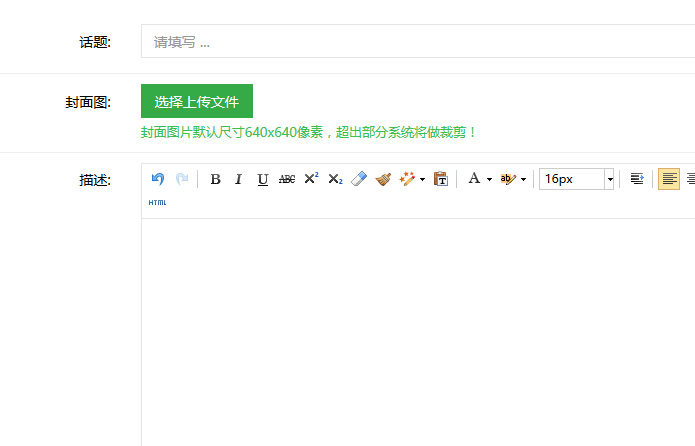
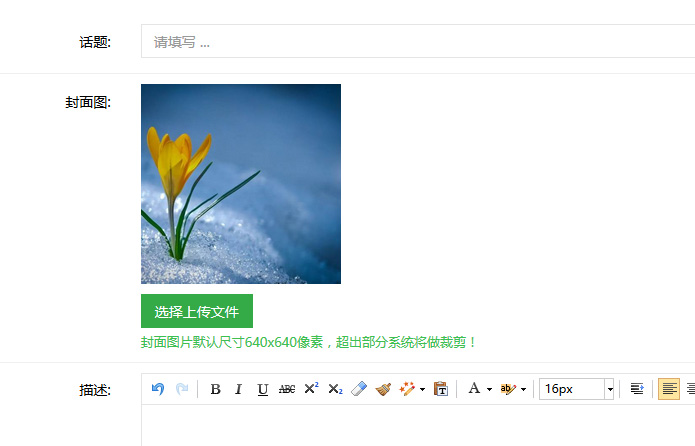
Options 参数
elm:buttonId选择图片按钮id(必须)
target:
imgWrapper图片预览容器id(可选)
crop:
true是否裁剪图片(可选)
为true时,必须同时设置width、height值大于0
裁剪规则: 图片缩放到一定比列(即一边等于设置值,另一边超出设置值部分裁去),居中裁剪
width:
640裁剪或缩放宽度为640px(可选)
不配置crop,或crop为false时,则为缩放尺寸。
1.限制宽度缩放,则只需设置width值。
2.限制高度缩放,则只需设置height值。
3.若crop为false,同时设置了width/height值,则只按width缩放,忽略height
height:
640裁剪或缩放高度为640px(可选)
type:
jpg上传图片目标格式,默认jpg/png(可选)
1.不配置此项,则保留原图片格式(bmp文件会转换成jpg, gif会转换为png)。
2.配置后,将所有格式图片转换为配置格式。
3.可选值’jpg’, ‘png’。
4.HTMLCanvasElement.toDataURL()不支持’gif’, ‘bmp’,均输出’png’格式
success:
function(result){ console.log(result) } 图片处理完成后的回调函数code:
0成功代码
data:
blobData处理成功的图片数据,可直接上传至服务器,或赋值给input利用form表单提交。
element:
canvascanvas节点对象
msg:
success成功消息
width:
640处理完成的图片宽度
height:
640处理完成的图片宽度
size:
21100处理完成的图片文件大小
type:
image/png处理完成的图片类型
rawdata:
Object原图片相关属性(宽高/文件大小/Base64编码数据/类型/元素节点)
data:
base64Data, 原图片base64格式数据
element:
image, 原图片接到对象
height:
1200, 原图片高度
size:
215444, 原图片文件大小
type:
image/png, 原图片格式
width:
2000原图片宽度
error:
function(err){ alert(err.msg); } 处理过程中的错误或警告回调函数部分接口
conversion(size) // 将size单位B转换为KB或M(大于1024KB则返回M)getFileSuffix(fileName) // 获取文件后缀名
isImage(fileName) // 判断文件是否为图片格式
toBlobData(Base64Data, type) // 将图片base64数据转换为blob可上传的数据; type可选,默认与Base64Data类型相同,支持类型
image/png,
image/jpeg
源码地址:https://github.com/capricorncd/image-process-tools
Create by capricorncd / 2017-03-13
相关文章推荐
- 图片上传裁剪&等比缩放处理(html5+Canvas)
- HTML5 本地裁剪图片并上传至服务器 canvas图片上传 canvas图片裁剪
- 利用html5 canvas实现纯前端上传图片的裁剪
- 使用HTML5 canvas 标签进行图片裁剪、旋转、缩放
- HTML5图片canvas等比例缩放后上传
- html5图片裁剪控件原型【含缩放,旋转,拖动功能】---1、控件设计
- 上传图片,对图片进行等比例缩放,及局部裁剪的工具类
- 通过Canvas及File API缩放并上传图片完整演示样例
- 图片等比缩放上传
- HTML5移动端实现选择裁剪图片并且ajax上传服务器
- php实现按指定大小等比缩放生成上传图片缩略图的方法
- 通过Canvas及File API缩放并上传图片
- HTML5 canvas实现图片拉伸、压缩与裁剪
- [转]HTML5+Canvas手机拍摄,本地压缩上传图片
- java上传图片放大(小图等比放大,大图等比裁剪)
- UIImage 裁剪图片和等比列缩放图片
- 通过Canvas及File API缩放并上传图片完整示例
- HTML5 本地裁剪图片并上传至服务器(转)
- java上传图片放大(小图等比放大,大图等比裁剪)
- HTML5开发笔记:初窥CANVAS,上传canvas图片到服务器
